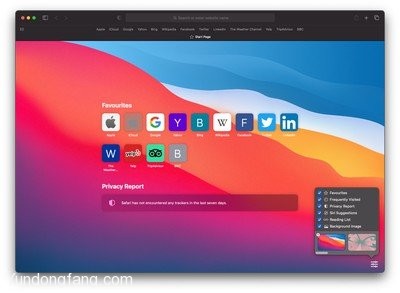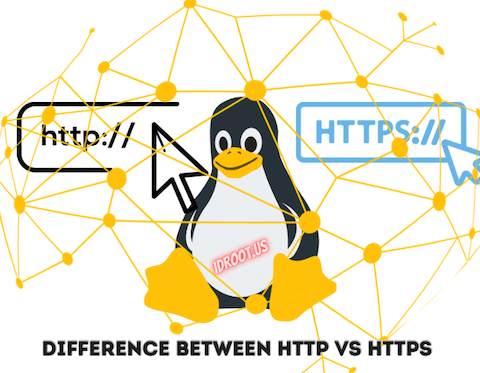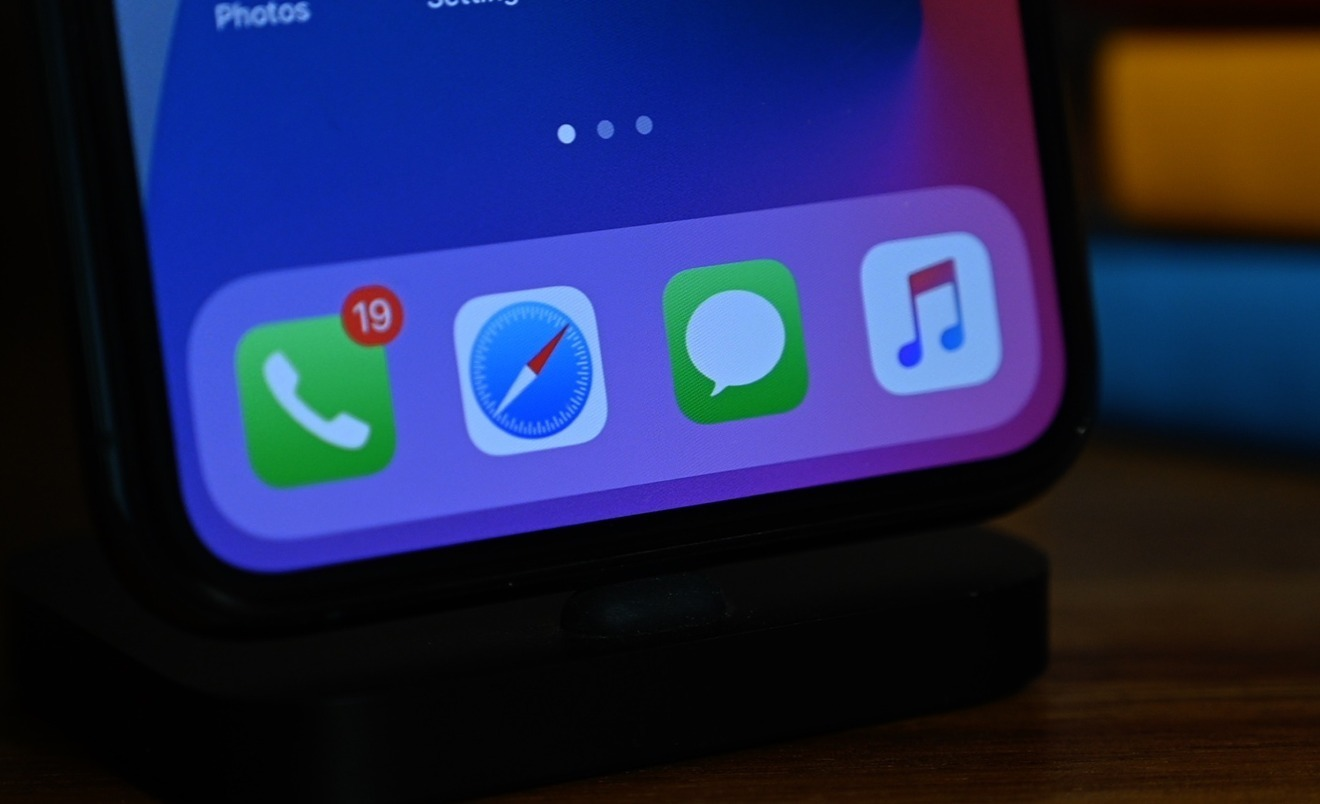无论是为了工作还是研究项目,Google Forms都是一种在线整理其他人的回复的好方法。可以手动限制响应,但是您需要安装加载项以自动限制响应。这是如何做。
通过Google帐户限制Google表单响应
如果您想限制您在Google表单上收到的回复,可以先限制Google帐户的回复。回应您表格的用户将需要使用Google帐户登录才能回应,每个帐户只能进行一次回应。
这将有助于提高响应的质量并防止重复的答案。首先,请在桌面网络浏览器中打开Google Forms表单,然后单击右上角的设置齿轮图标。
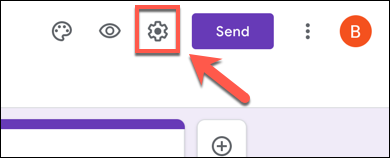
在“设置”弹出菜单的“常规”选项卡中,单击“限制为1个响应”复选框选项以将其启用。
启用后,点击“保存”以确认更改。
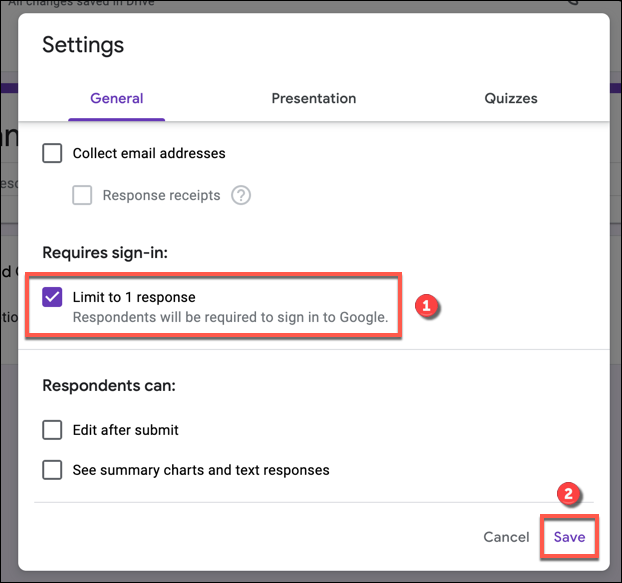
目前,只有Google帐户持有人可以对您的表格进行回复,每个帐户只能进行一次回复。
手动限制Google表单中的所有回复
除非您想无限期地保留Google表单的表单以供响应,否则您可能希望稍后再禁用响应。虽然Google表单不允许您在不安装加载项的情况下进行安排,但是您可以手动禁用对表单的响应。
要随时执行此操作,请在桌面网络浏览器中打开Google Forms表单。要查看您的回复,请单击“回复”标签。
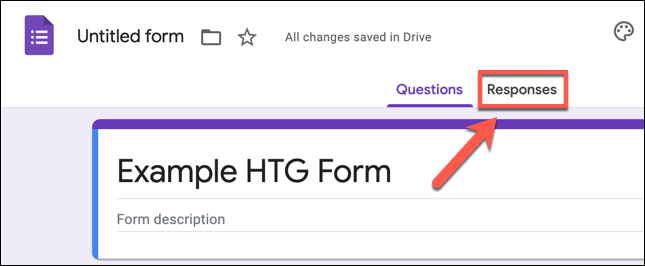
在“响应”选项卡中,选择“接受响应”滑块以禁用其他响应。
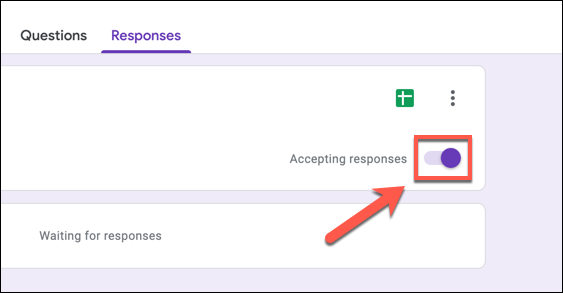
禁用后,滑块将变为带有红色边框的灰色。如果要添加自定义消息,以通知潜在的受访者该表格已关闭,请在提供的“给受访者的消息”文本框中提供一条消息。
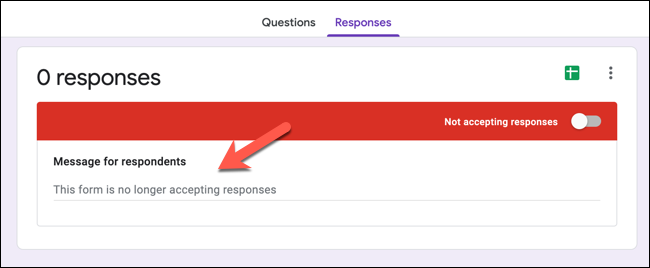
您插入的消息将自动保存。当新的受访者尝试加载您的表单时,将会收到此消息,他们将无法填写或提交表单。
自动限制Google Forms响应
不幸的是,Google表单无法根据预设的提交数量或截止日期自动限制回复。如果您需要此功能,则可以先安装一个名为formLimiter的Google Forms附加组件,但也可以使用其他替代方法。
要将新的Google Forms插件添加到您的帐户,请在桌面浏览器中打开Google Forms表单,然后单击右上角的三点菜单图标。
从下拉菜单中,单击“附加组件”选项。
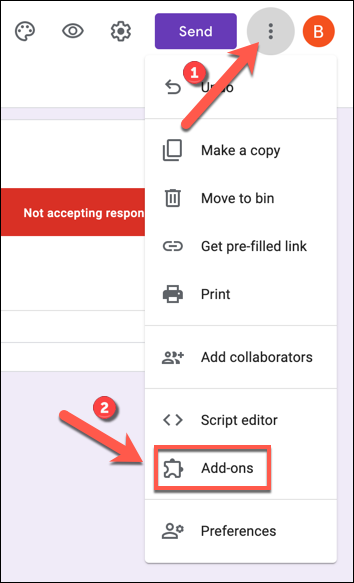
在“ Google Workspace市场”菜单中,您会看到一个可供安装的可用应用程序列表。使用顶部的搜索栏搜索要安装的“ formLimiter”,或在列表中滚动以手动找到它。
找到formLimiter后,单击名称,卡片图标或信息图标以查看更多信息。
在“ formLimiter”信息菜单中,单击安装按钮以安装附加组件。
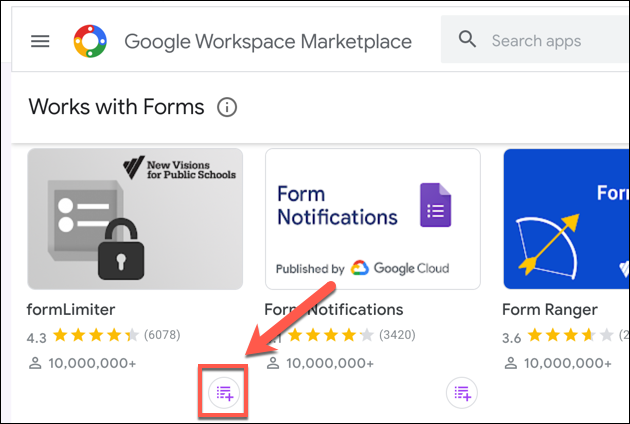
Google表单将需要获得许可才能安装附加组件。单击“继续”选项以接受条款和条件并继续安装。
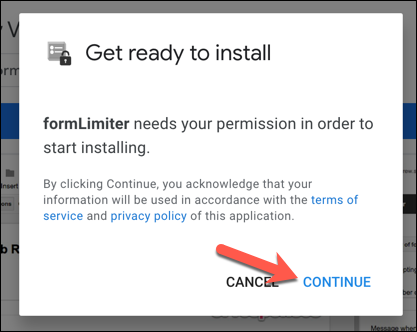
在另一个窗口中,可见formLimiter有权访问的权限列表。确认您对此感到满意,然后单击“允许”为其提供对您的Google帐户的访问权限。
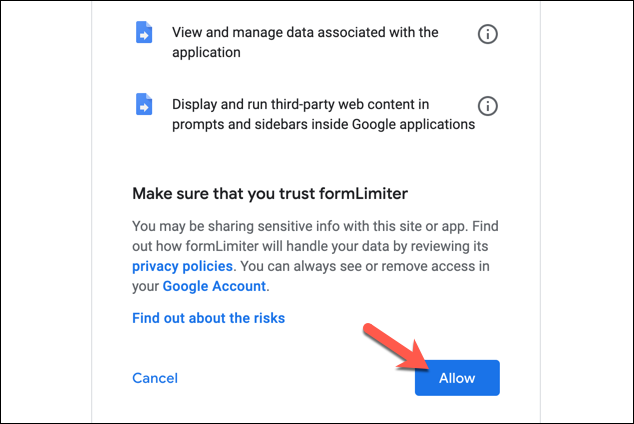
授予权限后,可以通过单击Google表单页面上的加载项图标来访问formLimiter。从下拉菜单中,单击“ formLimiter”选项。
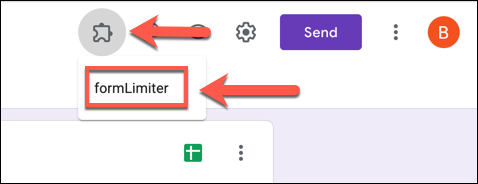 formLimiter。” width=”478″ height=”184″ data-mce-src=”https://www.howtogeek.com/wp-content/uploads/2021/01/Google-Forms-Launch-formLimiter.png?trim=1,1&bg-color=000&pad=1,1″ data-mce-style=”box-sizing: inherit; border: 0px; height: auto; max-width: 650px;”>
formLimiter。” width=”478″ height=”184″ data-mce-src=”https://www.howtogeek.com/wp-content/uploads/2021/01/Google-Forms-Launch-formLimiter.png?trim=1,1&bg-color=000&pad=1,1″ data-mce-style=”box-sizing: inherit; border: 0px; height: auto; max-width: 650px;”>
在“ formLimiter”弹出菜单中,选择“设置限制”选项。
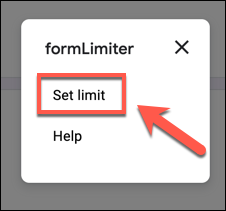
右下角将出现一个弹出菜单。在“限制类型”下拉菜单中,您可以根据响应数或日期和时间设置响应限制。
通过提交编号限制响应
要通过提交数量限制回复,请从下拉菜单中选择“表格回复数”。在下拉菜单下方的框中,提供最大数量的提交(例如,“ 10”以将响应限制为十个提交)。
如果要更改潜在的受访者在关闭表格时会看到的消息,请在提供的框中进行更改。如果要在关闭提交时收到电子邮件,请单击“关闭提交时的电子邮件表单所有者”复选框。
单击“保存并启用”以保存您的设置。

对表格的回复通过目标编号后,表格将关闭,并且无法进行进一步提交。
通过日期和时间限制响应
如果要在截止日期和时间之后停止响应,请从“限制类型”下拉菜单中选择“日期和时间”。
使用提供的框,设置适合您的表格的截止日期和时间。单击这些框将使您可以使用内置的日历弹出窗口来选择它。
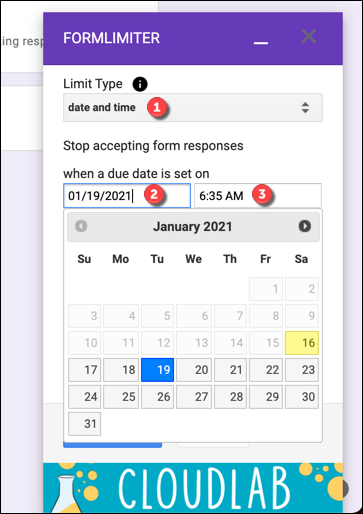
选择时间和日期后,请使用提供的框更改已关闭的提交消息(如果对预设消息感到满意,请保留该消息)。如果您希望在截止日期和时间过去时收到电子邮件,请单击“关闭提交时的电子邮件表单所有者”复选框。
单击“保存并启用”以将截止日期添加到您的表单中。

保存后,将无法在您选择的截止时间和日期之后提交作品。
使用formLimiter禁用响应限制
如果要在达到目标提交数量或截止日期之前禁用这些限制,请单击附加组件> formLimiter,然后在弹出菜单中单击“禁用”。
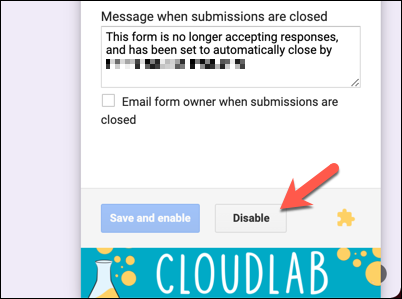 formLimiter>禁用。” width=”402″ height=”299″ data-mce-src=”https://www.howtogeek.com/wp-content/uploads/2021/01/Google-Forms-Disable-formLimiter.png?trim=1,1&bg-color=000&pad=1,1″ data-mce-style=”box-sizing: inherit; border: 0px; height: auto; max-width: 650px;”>
formLimiter>禁用。” width=”402″ height=”299″ data-mce-src=”https://www.howtogeek.com/wp-content/uploads/2021/01/Google-Forms-Disable-formLimiter.png?trim=1,1&bg-color=000&pad=1,1″ data-mce-style=”box-sizing: inherit; border: 0px; height: auto; max-width: 650px;”>
这样可以确保潜在的受访者可以继续使用您的表单,直到您再次禁用回复为止。
未经允许不得转载:表盘吧 » 如何限制Google表单中的回复